Felelősség kizárása: A webhely egyes oldalai partnerhivatkozást tartalmazhatnak. Ez semmilyen módon nem befolyásolja szerkesztőségünket.
Ingyenes és nyílt forráskódú szoftveralkalmazásként a Kodi mindenféle hardverrel működik, például okostévékkel és még FireStickkel is. A Kodi segítségével tévét nézhet, zenét hallgathat stb. Támogatja a képességeit bővítő kiegészítőket is.

Az egyik elérhető kiegészítő neve The Crew, és ingyenesen letölthető. A lépések azonban eltérnek a kiegészítők hivatalos könyvtárból történő telepítésétől. Ne aggódj; itt megtalálja a The Crew for Kodi telepítéséhez szükséges összes információt.
A Kodi Crew bővítmény telepítése
A Crew a Kodi 19 Matrixon és bármely régebbi verzión működik. Ezzel igény szerint nézhet filmeket, sportokat és még sok mást. A Crew még a szórakoztatást is világos kategóriákra osztja, amelyek közül választhat.
Ezzel a módszerrel telepítheti a The Crew-t különféle eszközökre, beleértve a FireStick-et, az Android TV-dobozokat és a telefonokat.
Ismeretlen forrásból származó letöltések engedélyezése
A The Crew telepítése előtt először be kell állítania a Kodi-t. Alapértelmezés szerint a Kodi nem teszi lehetővé a felhasználók számára, hogy harmadik féltől származó kiegészítőket telepítsenek nem hivatalos forrásokból. Ezeket a korlátozásokat azonban az alábbi lépések végrehajtásával kikapcsolhatja:
- Dob Mit? a készüléken, és lépjen a Beállítások menü, amelyet egy fogaskerék ikon jelöl.
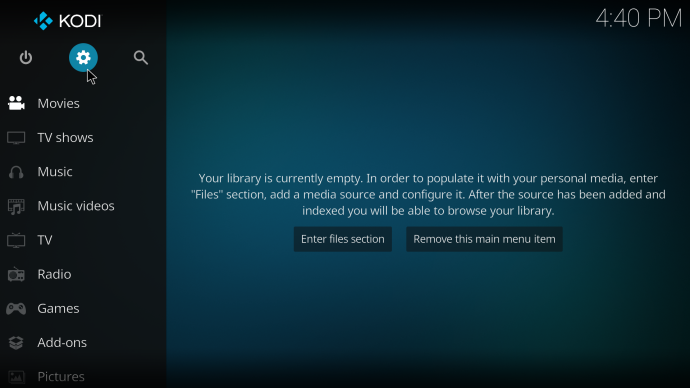
- Válassza ki Rendszer , a jobb alsó sarokban található.
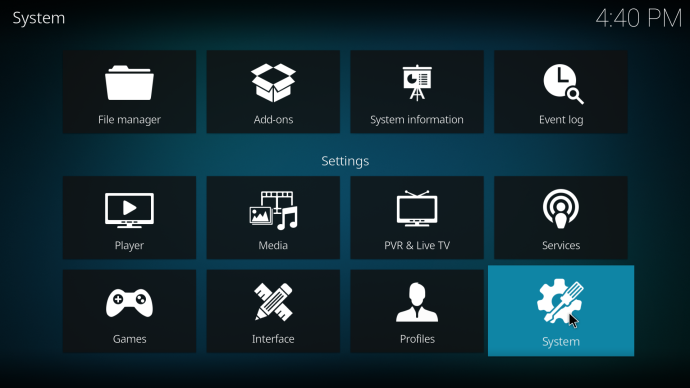
- Mozgás lefelé ide Kiegészítők .
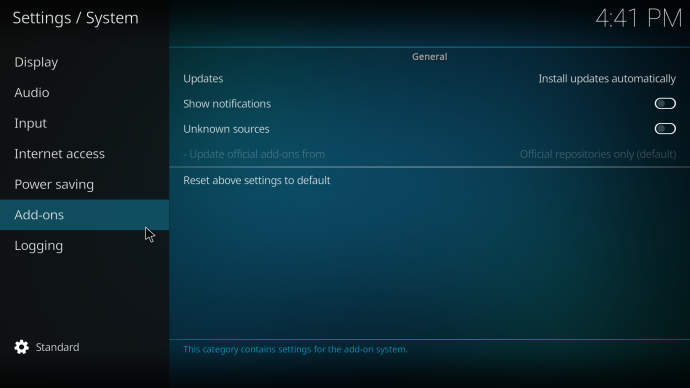
- Váltás a képernyő jobb oldalán Ismeretlen források hoz Tovább pozíció.
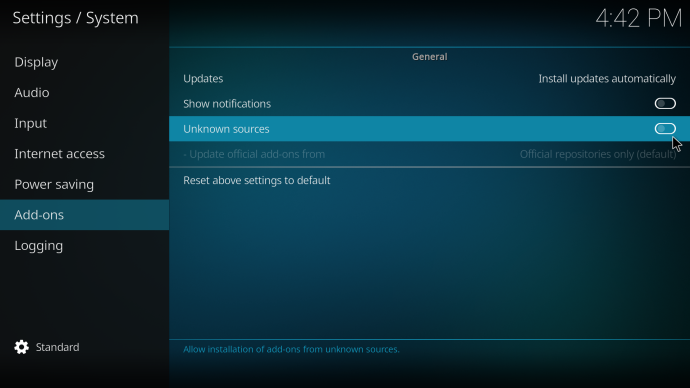
- Válassza ki Igen hogy ez a beállítás bekapcsolva maradjon.
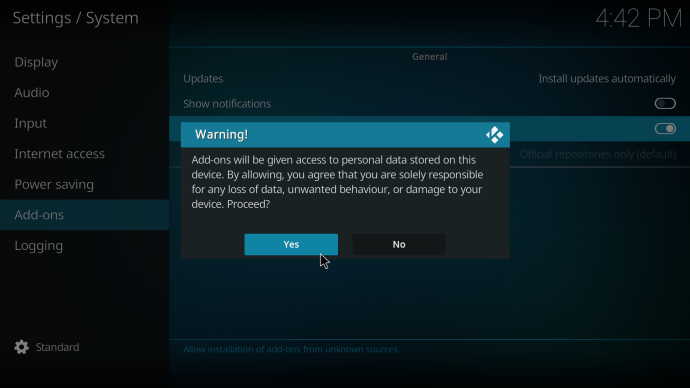
A The Crew letöltése
Miután engedélyezte az ismeretlen forrásból származó kiegészítők telepítésére vonatkozó beállításokat, letöltheti a The Crew-t. Ezek az utasítások segítenek a folyamatban.
Korlátozott ajánlat: 3 hónap INGYENES! Szerezze be az ExpressVPN-t. Biztonságos és streamelésbarát.- Menj vissza a Beállítások menü.
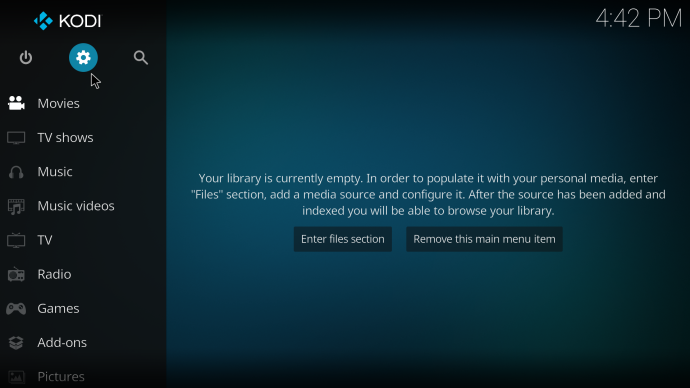
- Válassza ki Fájl kezelő .
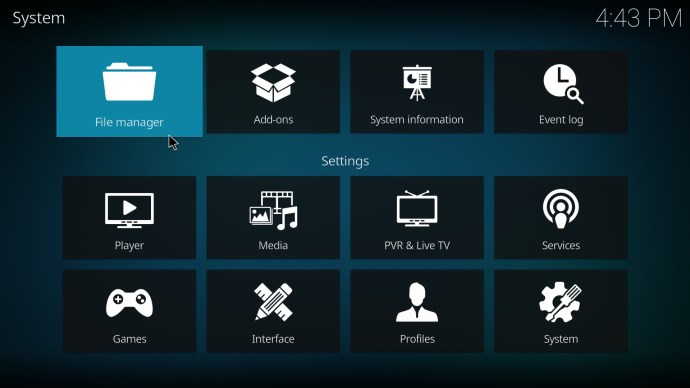
- Választ Forrás hozzáadása .
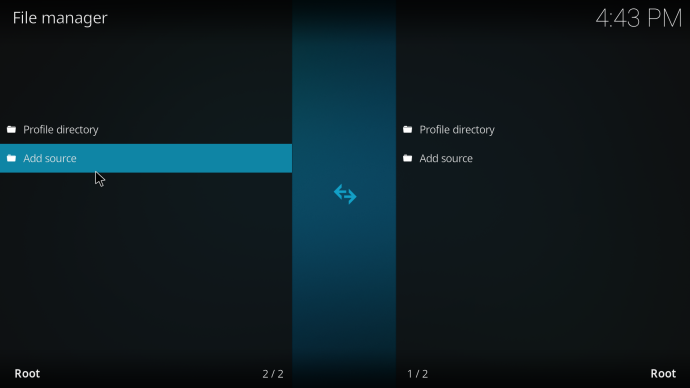
- A következő felugró ablakban válassza ki a Egyik sem választási lehetőség.
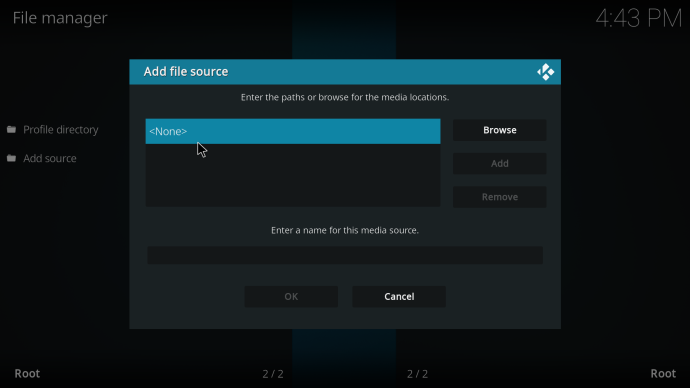
- Írja be a következő URL-t a forrás elérési útjába: https://team-crew.github.io/
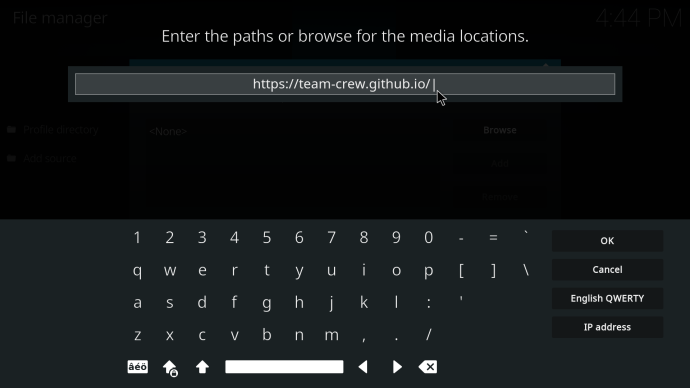
- Adjon a forrás útvonalának egy nevet, amelyre emlékezni fog.
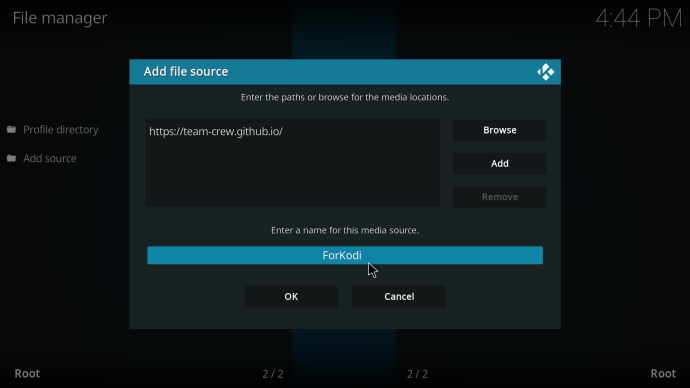
- Válassza ki rendben hogy megerősítse a választásait.
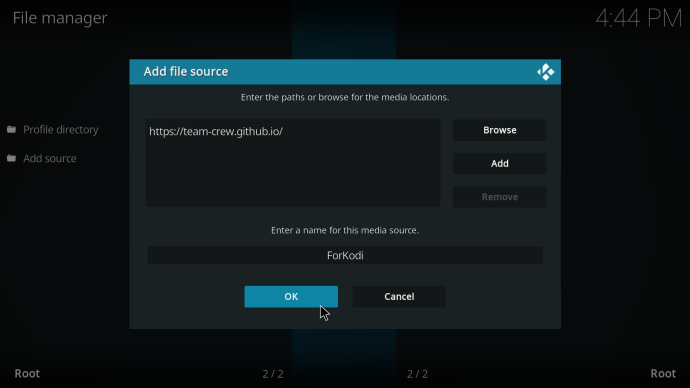
A The Crew's Repository telepítése
Miután letöltötte a The Crew-t a GitHub webhelyéről, itt az ideje telepíteni a tárolót. Itt van, hogyan:
- Vissza a Beállítások menü ismét.
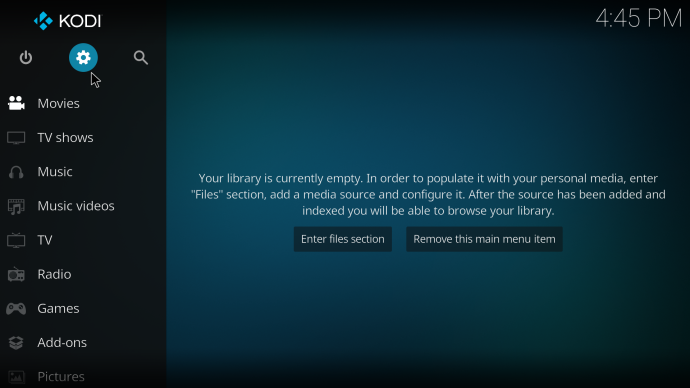
- Ezúttal válasszon Kiegészítők .
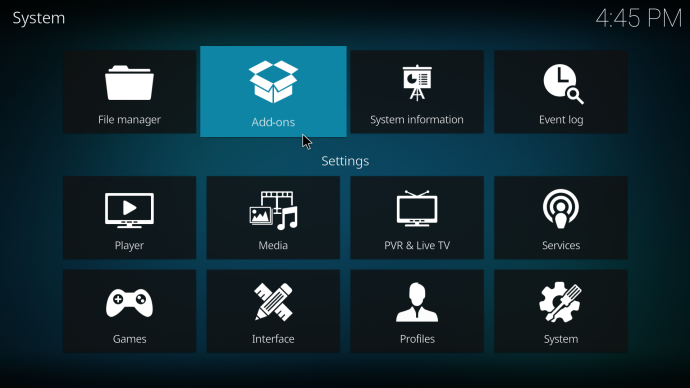
- Válassza ki Telepítés zip fájlból .
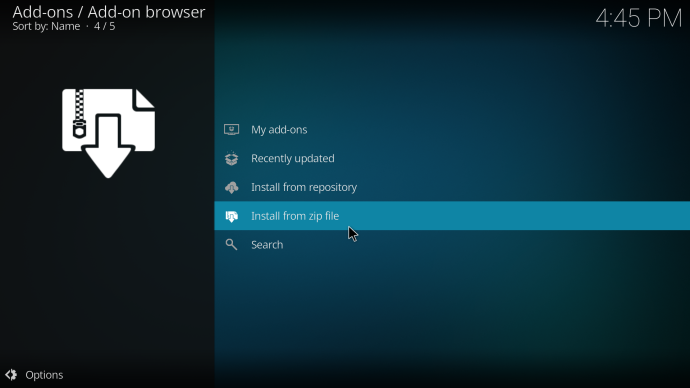
- Keresse meg az imént elnevezett forrásútvonalat.
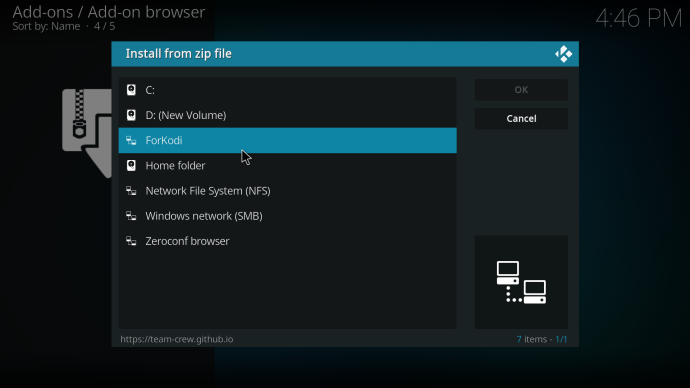
- Nyissa meg a legújabb verziójú ZIP-fájlt, és válassza ki rendben .
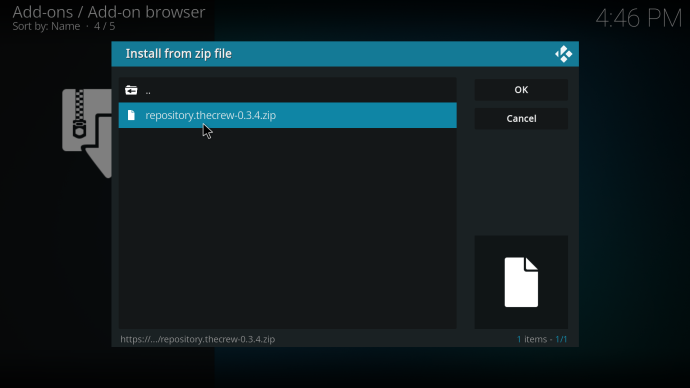
- Várja meg, amíg a The Crew tárolója befejezi a telepítést; az értesítés értesíti Önt, ha a folyamat befejeződött.
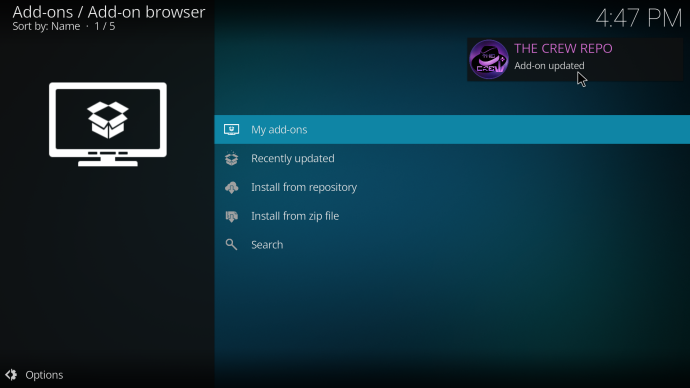
A legénység telepítése
Még nem végzett, mivel csak a tárolót telepítette. Most továbblépünk magának a kiegészítőnek a telepítésére. Az utasítások a következők:
- Menj vissza Kiegészítők .
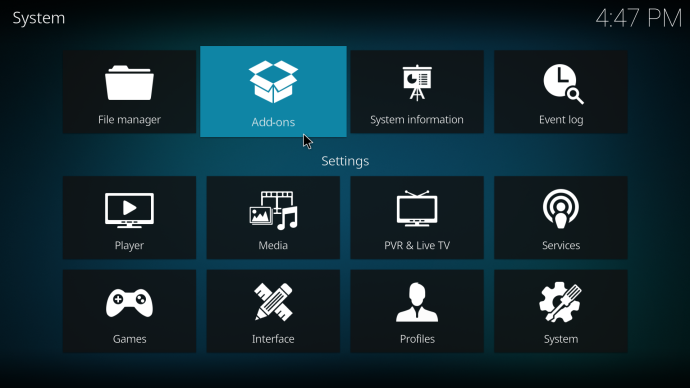
- Válassza ki Telepítés a tárolóból .
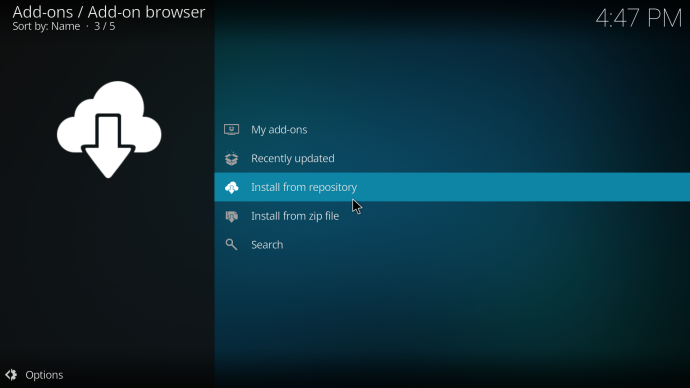
- Válassza ki A legénység .
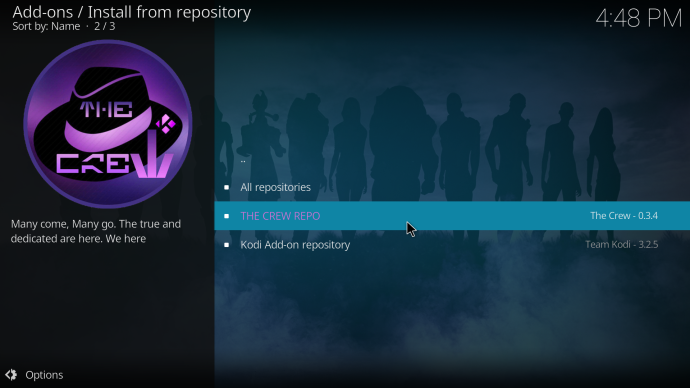
- Menj Videó kiegészítők .
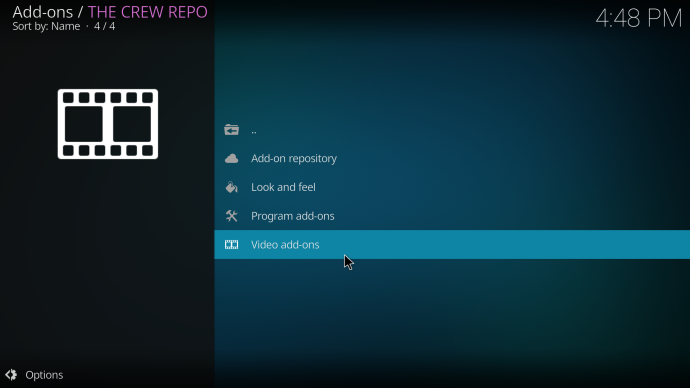
- Szed A legénység a listáról.
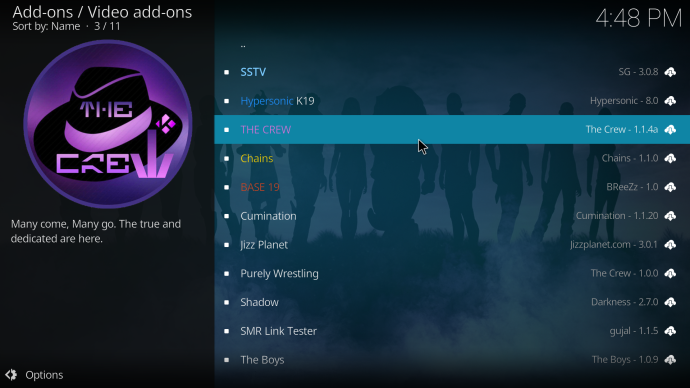
- Menjen a jobb alsó sarokra, és válassza ki Telepítés .
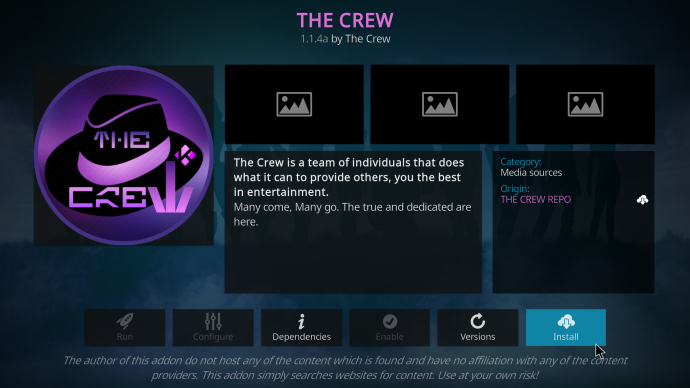
- Válassza ki rendben a telepítési folyamat megkezdéséhez; egy másik értesítés értesíti Önt, hogy a folyamat befejeződött.
- A Kodi felajánlja, hogy segít beállítani a YouTube-ot, de ki kell választania Nem helyette.
- Ezt követően képesnek kell lennie a The Crew használatára.
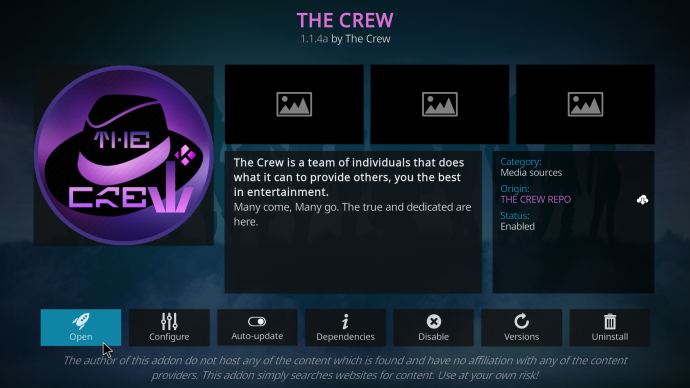
Bár a folyamat hosszadalmas, és néhány felhasználó számára bonyolult lehet, az utasításainkat követve sikeresen telepíti a kiegészítőt. Most már csak annyit kell tennie, hogy meg kell nézni a műsorokat.
A Kodi Crew kiegészítő használata
Mielőtt elkezdené nézni a videókat, javasoljuk, hogy használja a mi legjobb VPN szed, ExpressVPN , hogy elrejtse digitális adatait. Mindig vannak VPN-ek ahhoz a platformhoz, amelyen a Kodit és a The Crew-t használja, legyen az FireStick, Android telefon vagy számítógép.
Miután megvédte magát, kövesse az alábbi lépéseket, hogy a The Crew segítségével nézzen műsorokat:
- Menj Kiegészítők a menün.
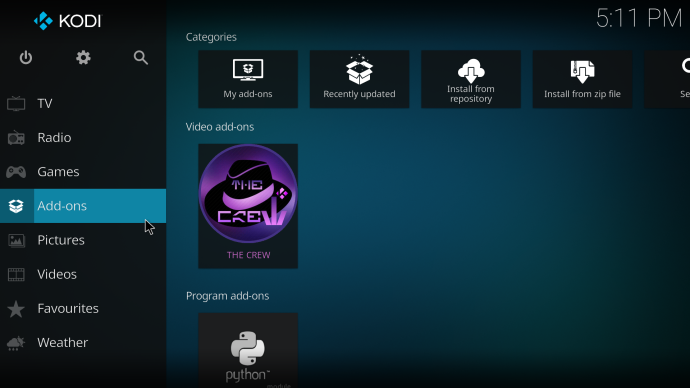
- Válassza ki Videó kiegészítők .
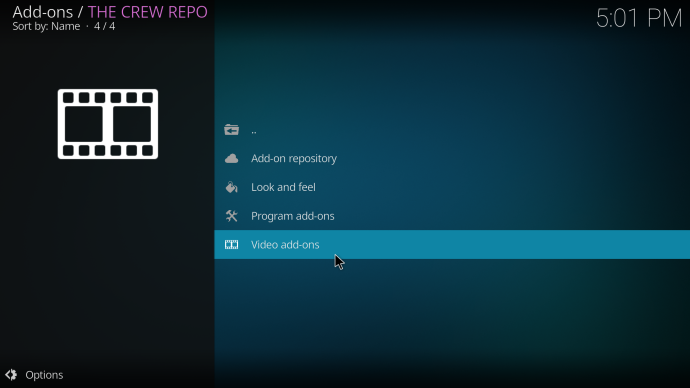
- Választ A legénység .
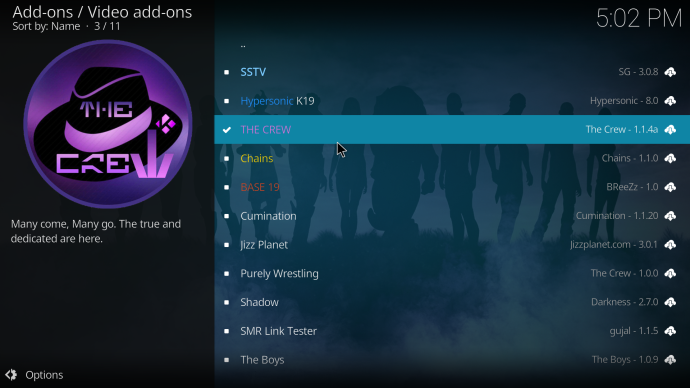
- Egy új ablakot kell látnia különböző kategóriákkal.
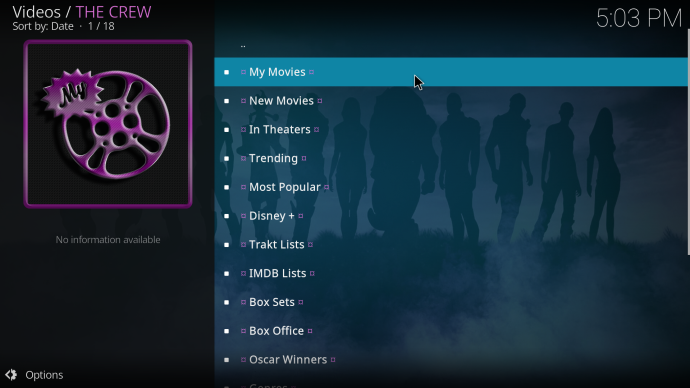
- Válassza ki azt a kategóriát, amelyet nézni vagy ahová szeretne menni Keresés találni valamit.
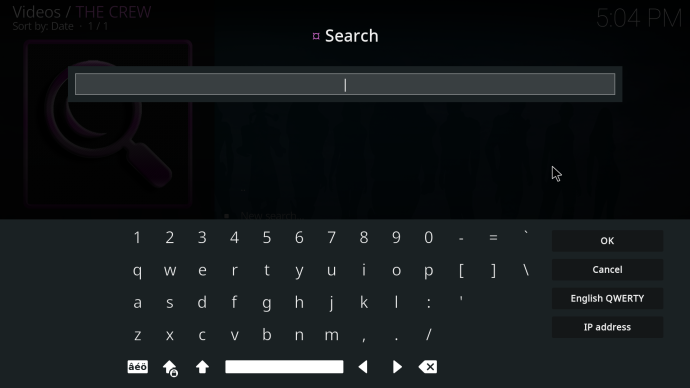
- Miután kiválasztott egy filmet vagy tévéműsort, megjelenik néhány link.
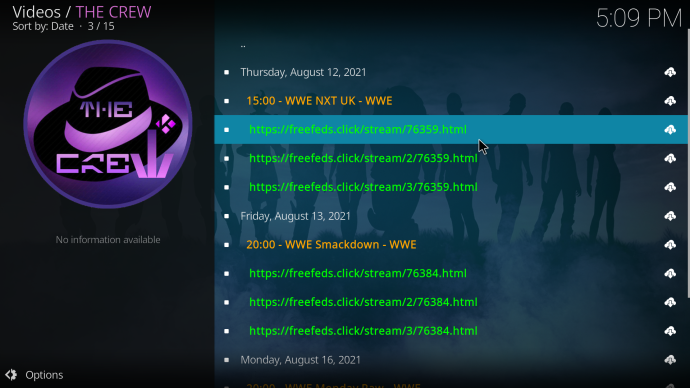
- Ezekről a linkekről válassza ki az elsőt, és ellenőrizze, hogy működik-e.
- Ha igen, akkor tovább nézheti.
Mi van, ha egy link nem működik?
Nem te vagy az egyetlen, aki a The Crew-t használja kedvenc tartalmaid megtekintéséhez. Néha egynél több linkre van szükség egy film megtekintéséhez. Kövesse ezeket a lépéseket, ha a hivatkozás nem működik.
- Navigáljon vissza a film vagy tévéműsor főképernyőjére a hivatkozásokkal.
- Válasszon egy másik hivatkozást a listából.
- Addig ismételje, amíg nincs pufferelés, vagy lejátszik valami.
- Élvezze a tartalmat.
Előfordulhat, hogy legalább három próbálkozásra van szüksége, mielőtt működő linket kap. Az ingyenes hivatkozások hibásan működhetnek vagy késhetnek, mivel az emberek többsége ezt használja.
Ezek az ingyenes hivatkozások is általában csak 720P felbontásig mennek. Néhányan elérik az 1080P-t, de ezek nagyon ritkák. A kiváló minőségű streamek élvezetéhez a Real-Debrid nevű programot kell használnia.
A Real-Debrid lehetővé teszi, hogy fizessen a prémium linkekért, amelyek akár 4K HD felbontásra is képesek, és nem hajlamosak pufferelni. Ezzel gyakorlatilag fizet a tartalomhoz való jobb hozzáférésért.
Az ingyenes hivatkozások továbbra is használhatók, még akkor is, ha egy működő linket találni kihívás lehet.
További GYIK
Telepíthető a Crew bővítmény FireStick-re?
Igen, telepítheti a The Crew-t FireStick-re. A lépések minden platformon működnek, amíg a Kodi-t használja.
Miért nem működik a Kodi Crew kiegészítő?
A fő ok, amiért a The Crew valószínűleg nem működik, egy másik, Indigo nevű kiegészítő miatt van. Leállítja a The Crew működését, és le kell tiltania és el kell távolítania. Kovesd ezeket a lepeseket:
hogyan lehet üzenetet küldeni az embereknek a viszályon kívül
1. Menjen a Kiegészítők képernyő.
2. Válassza ki Kiegészítő böngésző .
3. Válassza ki Telepítés a tárolóból .
4. Válasszon A legénység .
5. Nyissa meg a következőt: Program-kiegészítők .
6. Válassza ki F**k Indigó .
7. Telepítse.
Ezt követően a kreatív nevű kiegészítő eltávolítja az Indigo-t, és hagyja, hogy a The Crew újra működjön. A jövőben sem kell aggódnia az Indigó miatt.
Mit nézzünk?
A The Crew kiegészítővel filmeket és tévéműsorokat nézhet, vagy kedvenc dalait hallgathatja. Nagyon kényelmes, és ami a legjobb, nem kerül semmibe. Hacsak nem a Real-Debrid-et szeretné használni prémium linkekhez, azaz.
Milyen műsorokat néztél a The Crew segítségével? Küzdött a The Crew telepítésével? Tudassa velünk az alábbi megjegyzések részben.









